本文介紹調度中心功能的具體使用流程,幫助您快速掌握創建、查看及使用調度組。
功能簡介
調度中心功能可以幫助您實現對遷移任務的自動啟動、動態限速,支持將遷移任務加入調度組,并按照您自定義的調度規則執行遷移任務。
通常,使用調度中心您需要經歷以下步驟:
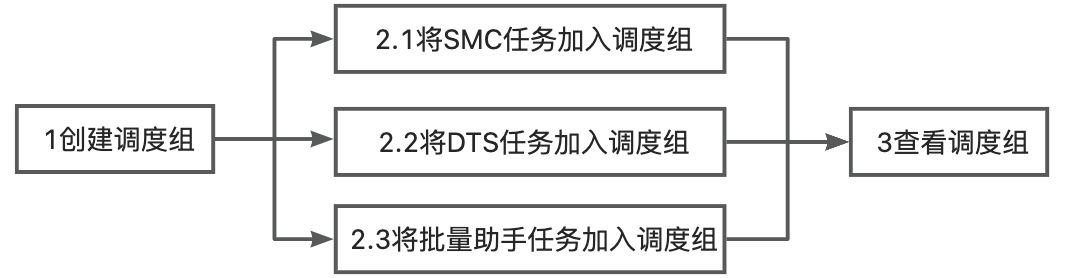
創建啟動調度組
在云遷移中心頁面,依次點擊遷移->調度中心->創建調度組,在彈框中輸入調度組配置信息(配置信息填寫字段詳解請參考調度中心字段說明),并點擊提交。
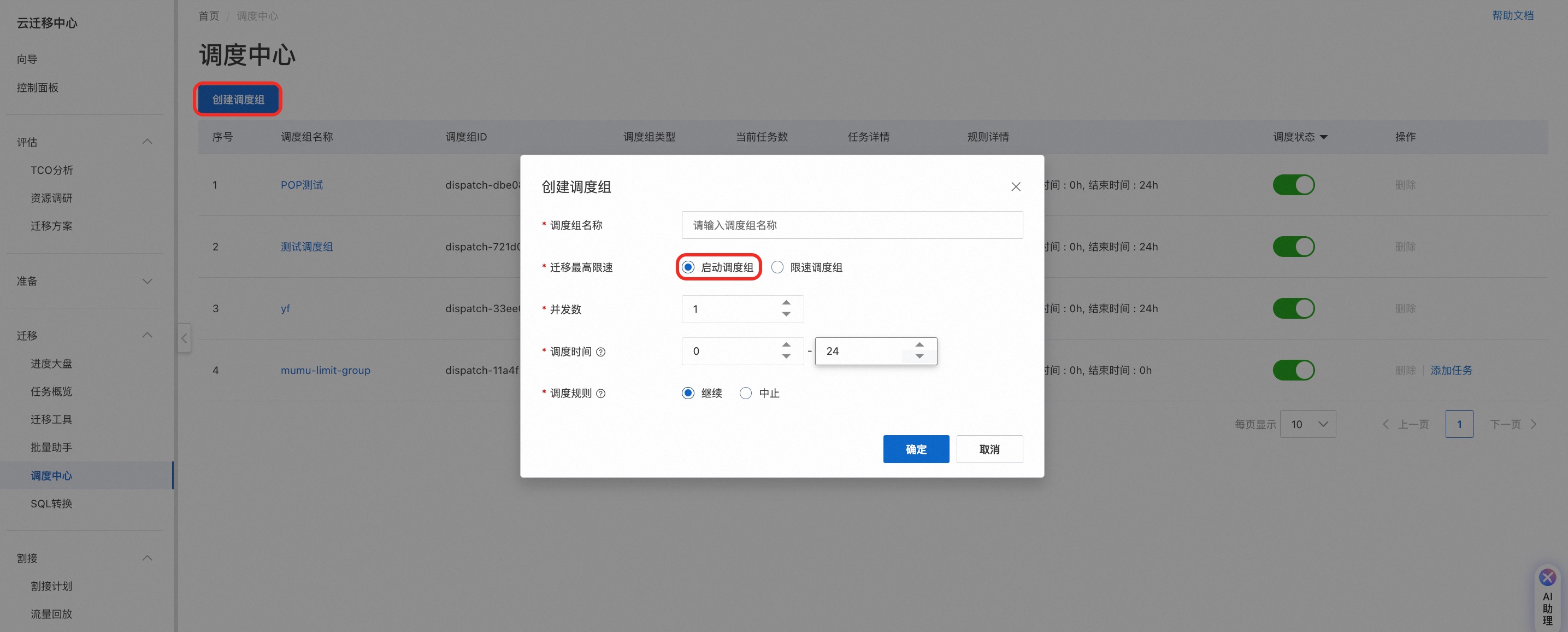
使用啟動調度組
任務加入調度組有三個入口:
1.從批量助手將任務加入調度組(批量助手)
在云遷移中心頁面,依次點擊遷移->批量助手,進行創建遷移任務時,是否加入分組調度,選擇是,系統會為您列出所有狀態為開啟的調度組,選擇您需要的調度組,點擊提交即可。
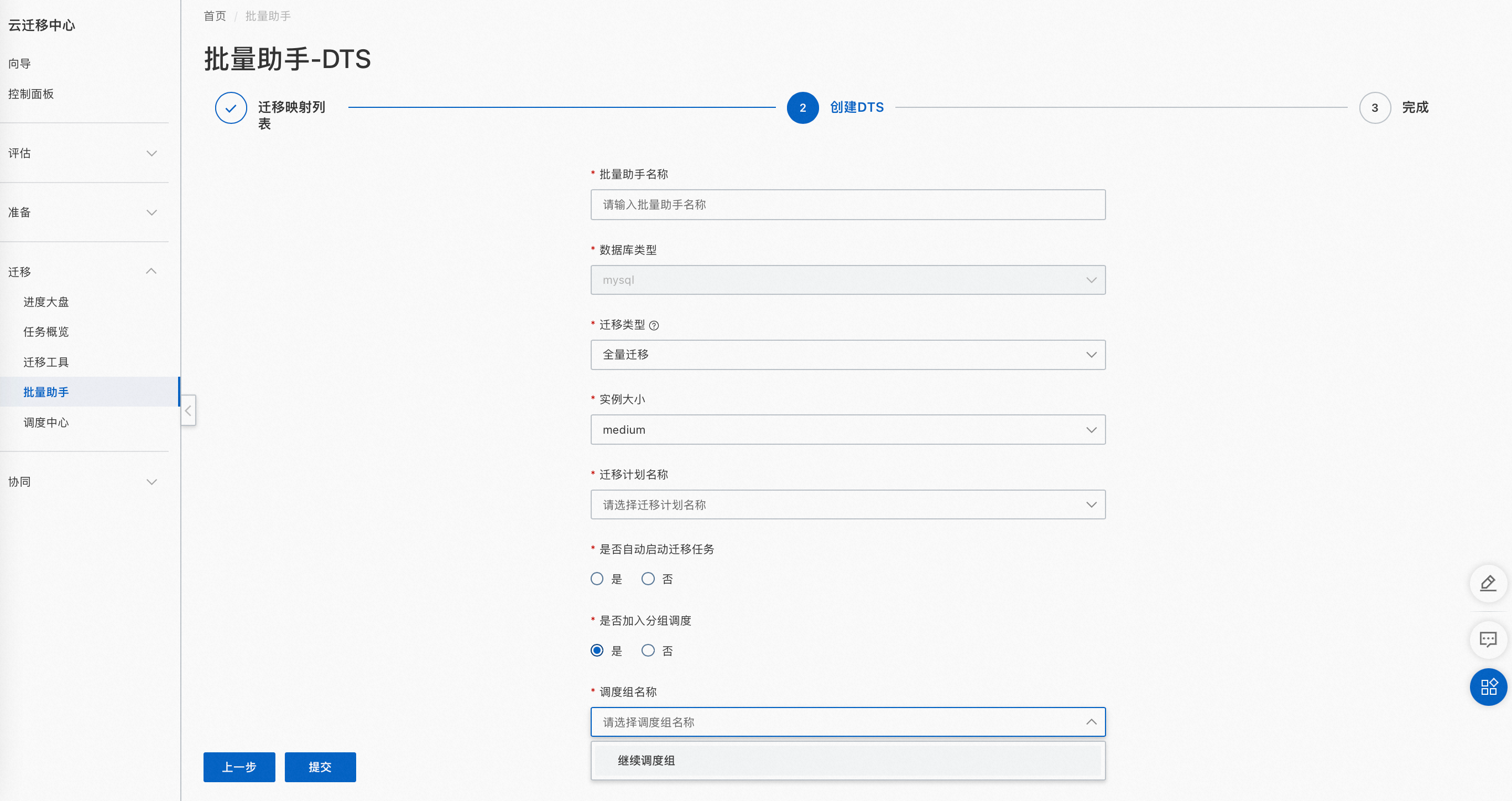
2.從創建SMC遷移任務將任務加入調度組(創建SMC遷移任務)
在創建SMC遷移任務時,是否加入分組調度,選擇是,系統會為您列出所有狀態為開啟的調度組,選擇您需要的調度組,點擊提交即可。
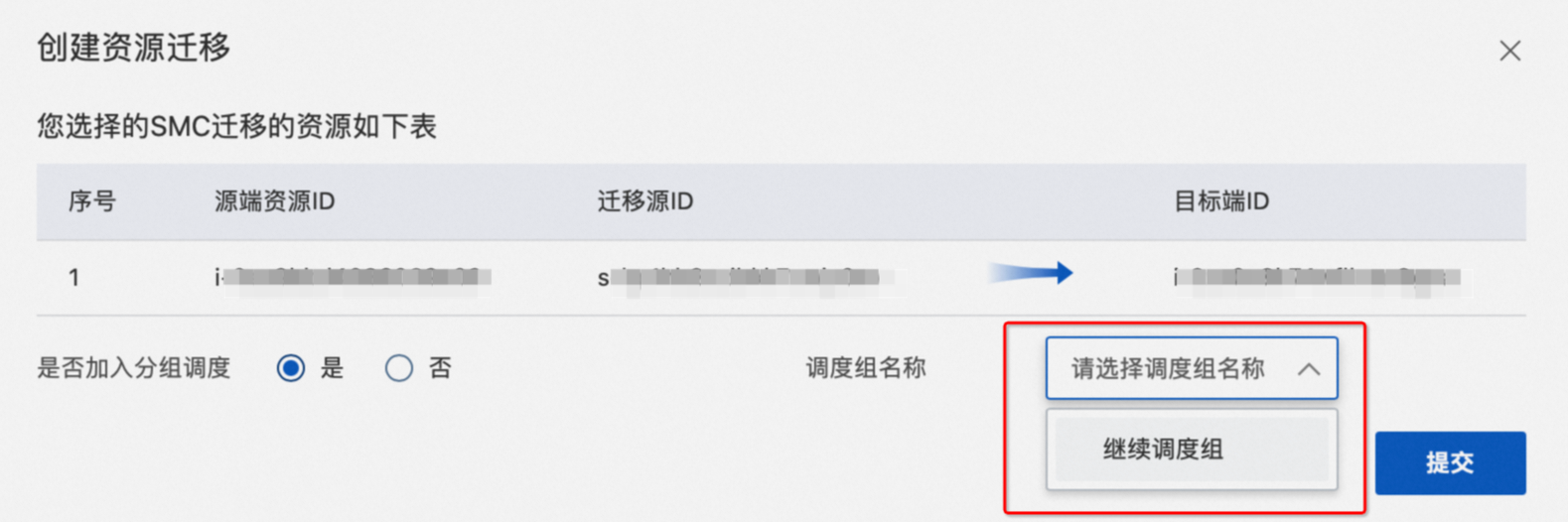
3.從DTS遷移將任務加入調度組(創建DTS任務遷移數據庫實例)
在創建DTS遷移數據庫實例時,是否加入分組調度,選擇是,系統會為您列出所有狀態為開啟的調度組,選擇您需要的調度組,點擊提交即可。
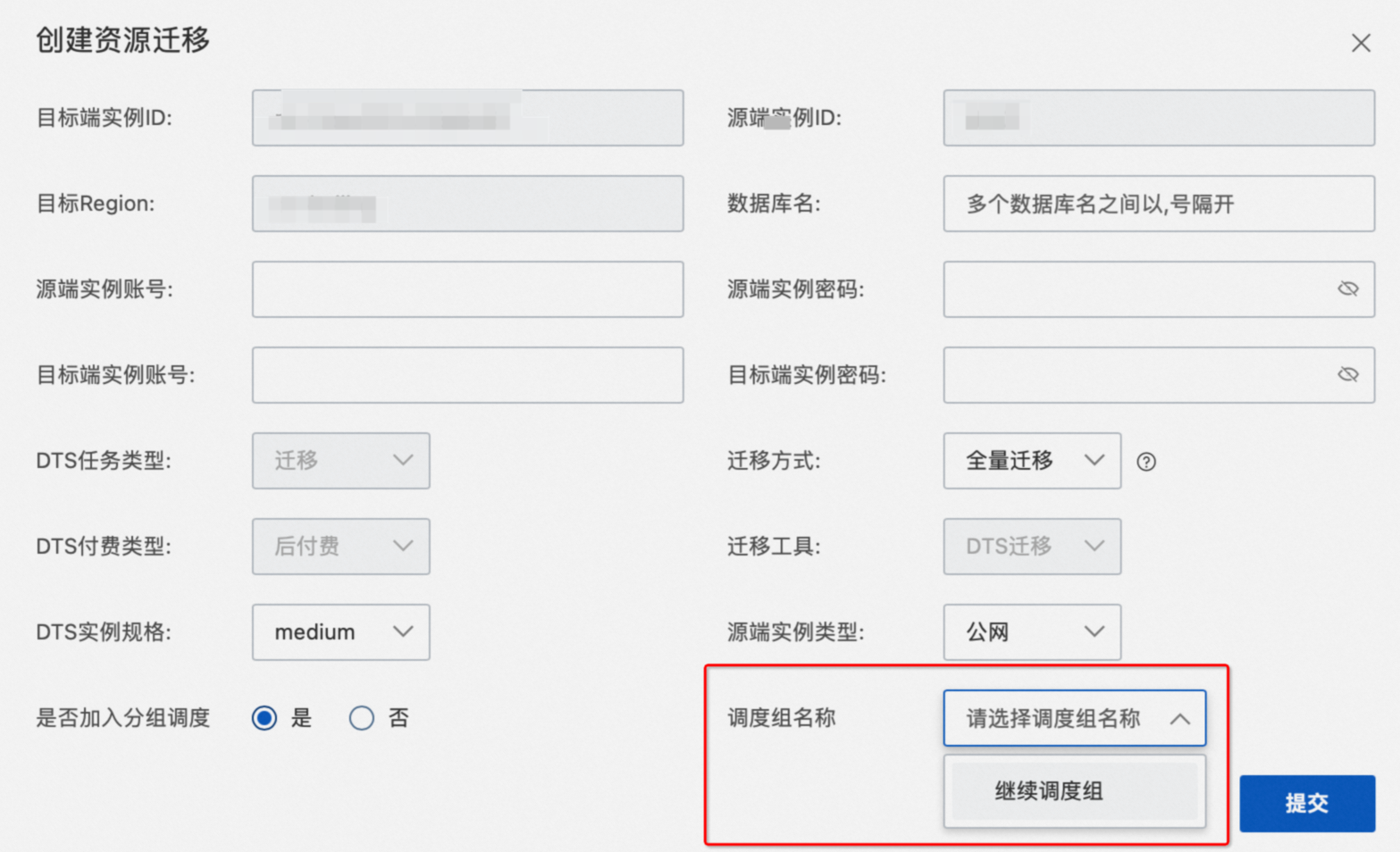
創建限速調度組
在云遷移中心頁面,依次點擊遷移->調度中心->創建調度組,在彈框中輸入調度組配置信息(配置信息填寫字段詳解請參考頁面說明),并點擊提交。
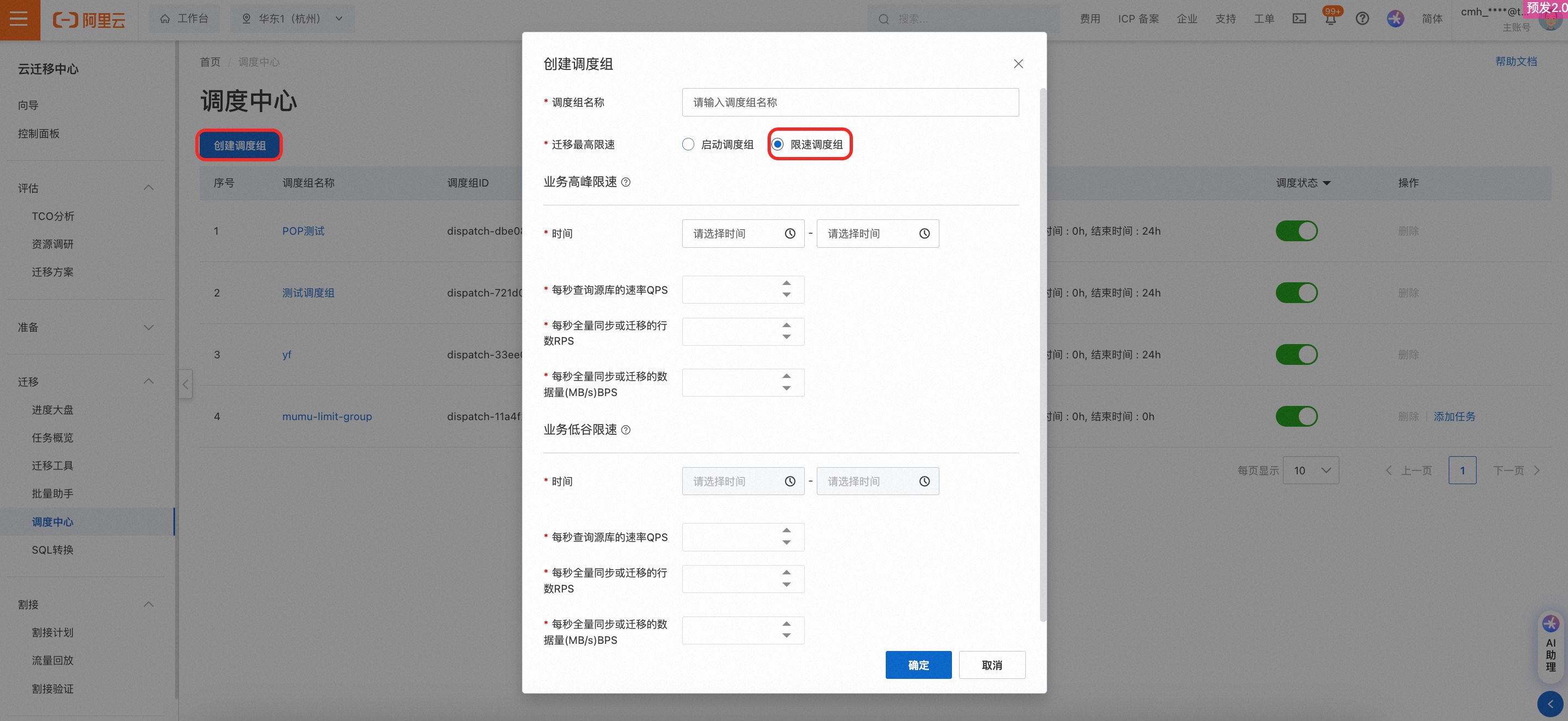
使用限速調度組
在調度中心頁面,點擊限速調度組對應的添加任務按鈕,則彈框展示可以進行限速的DTS任務明細,選中需要限速的任務,點擊確定即可綁定。
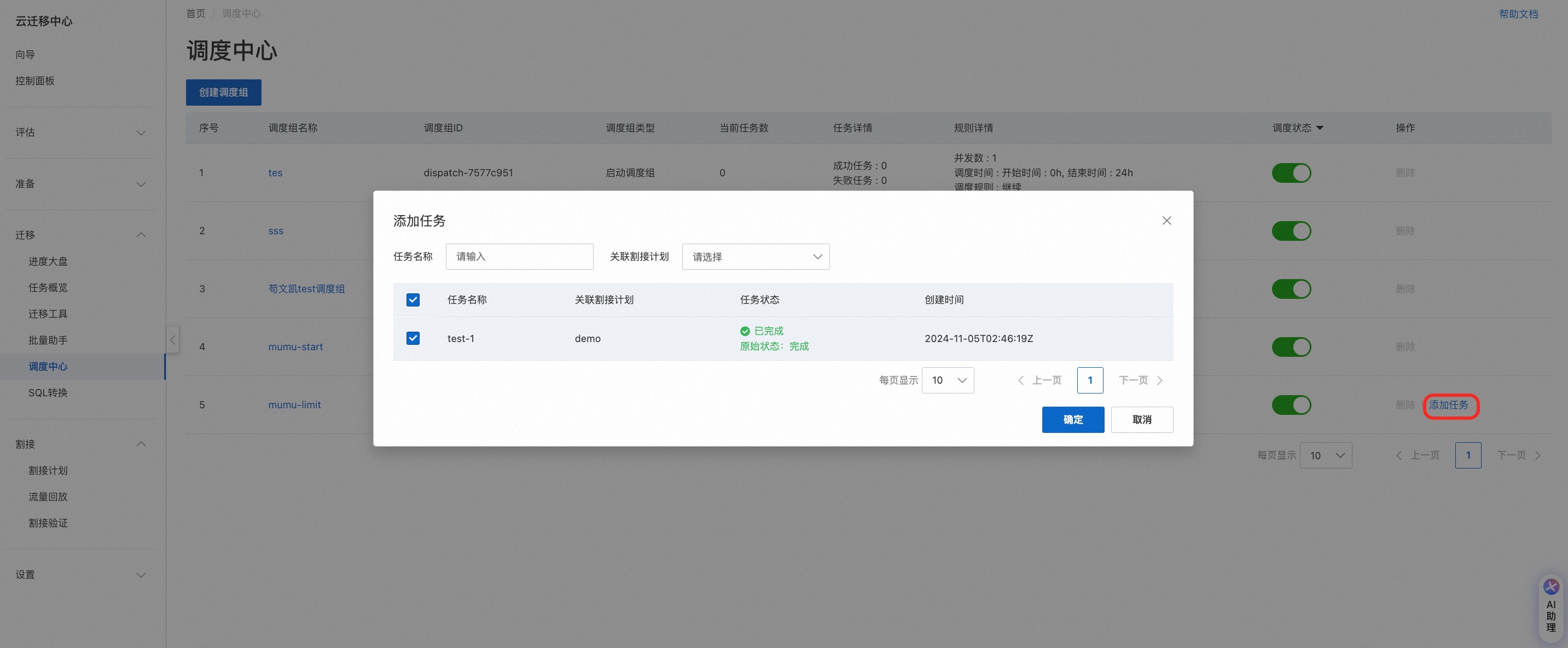
查看調度組
創建完成后,可以在調度中心頁面查看當前的調度組列表,具體字段解析可以參考調度中心字段說明。
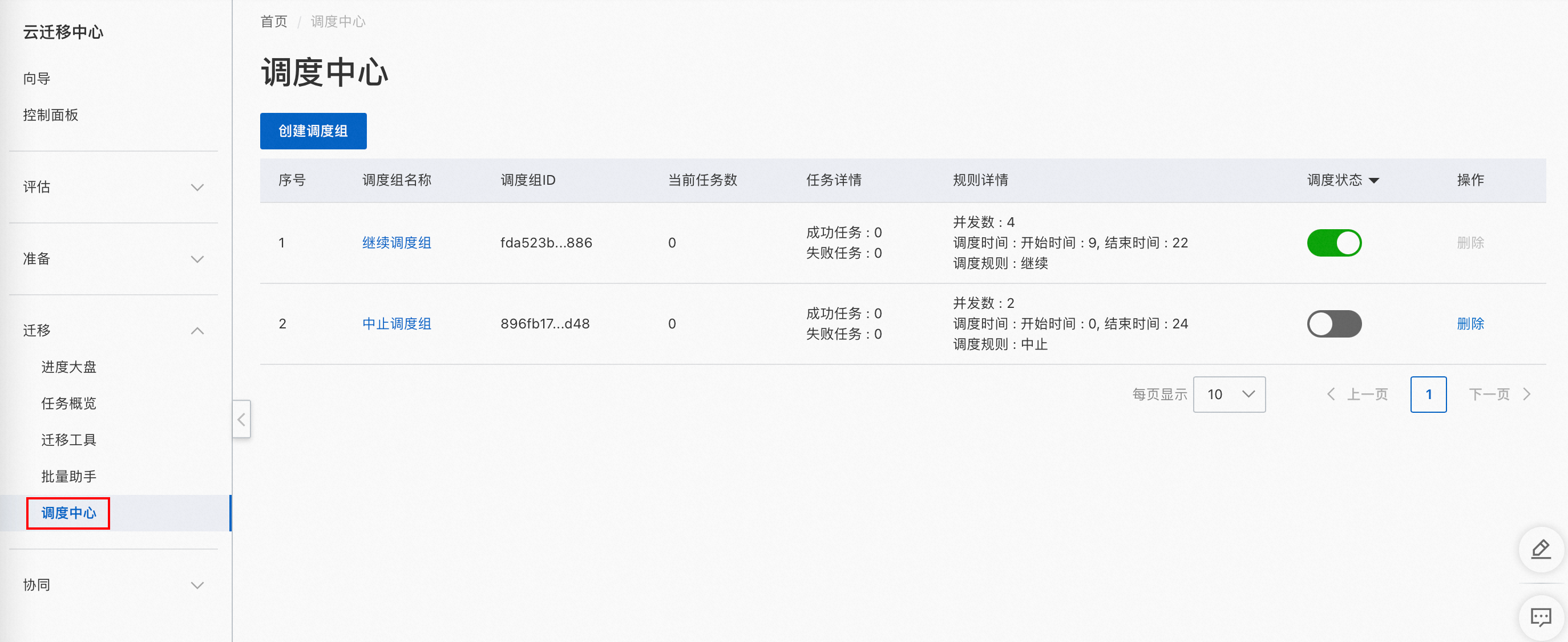
將您的遷移任務加入調度組后,您可以通過調度組列表的任務詳情觀察組內任務的執行情況,也可以點擊調度組名稱,查看組內任務的任務概覽。
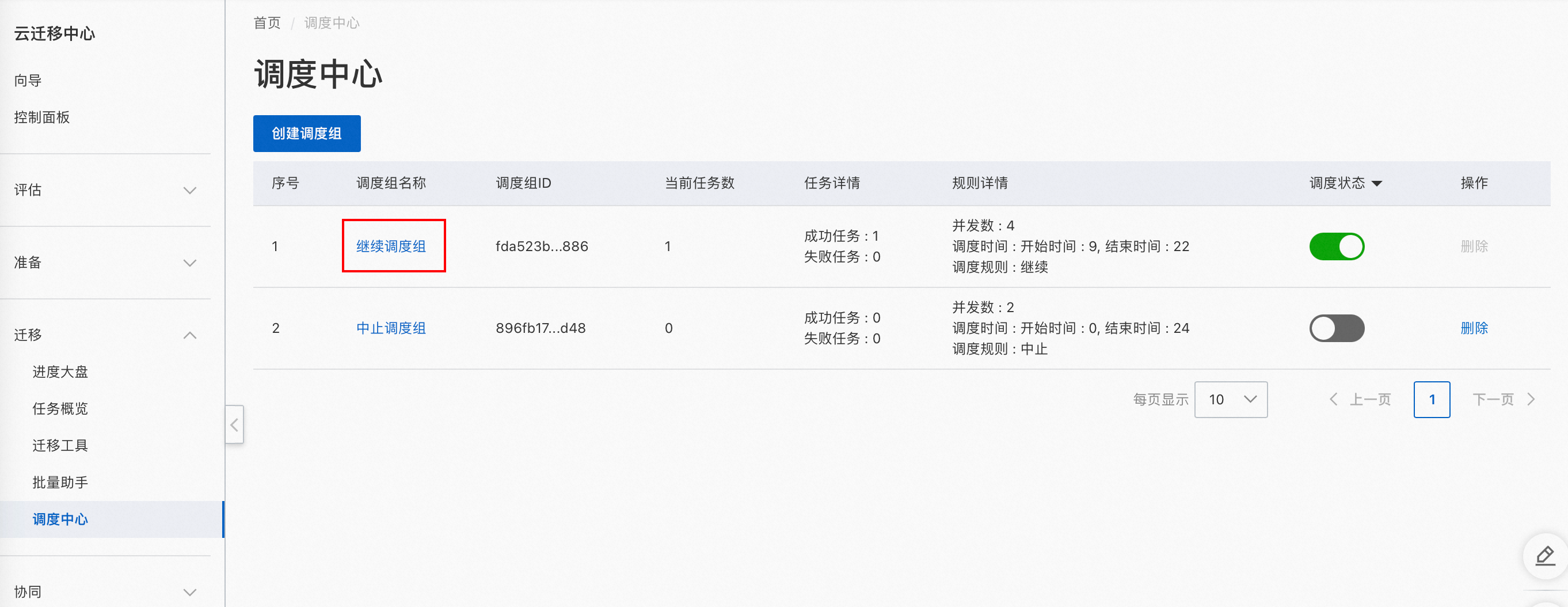
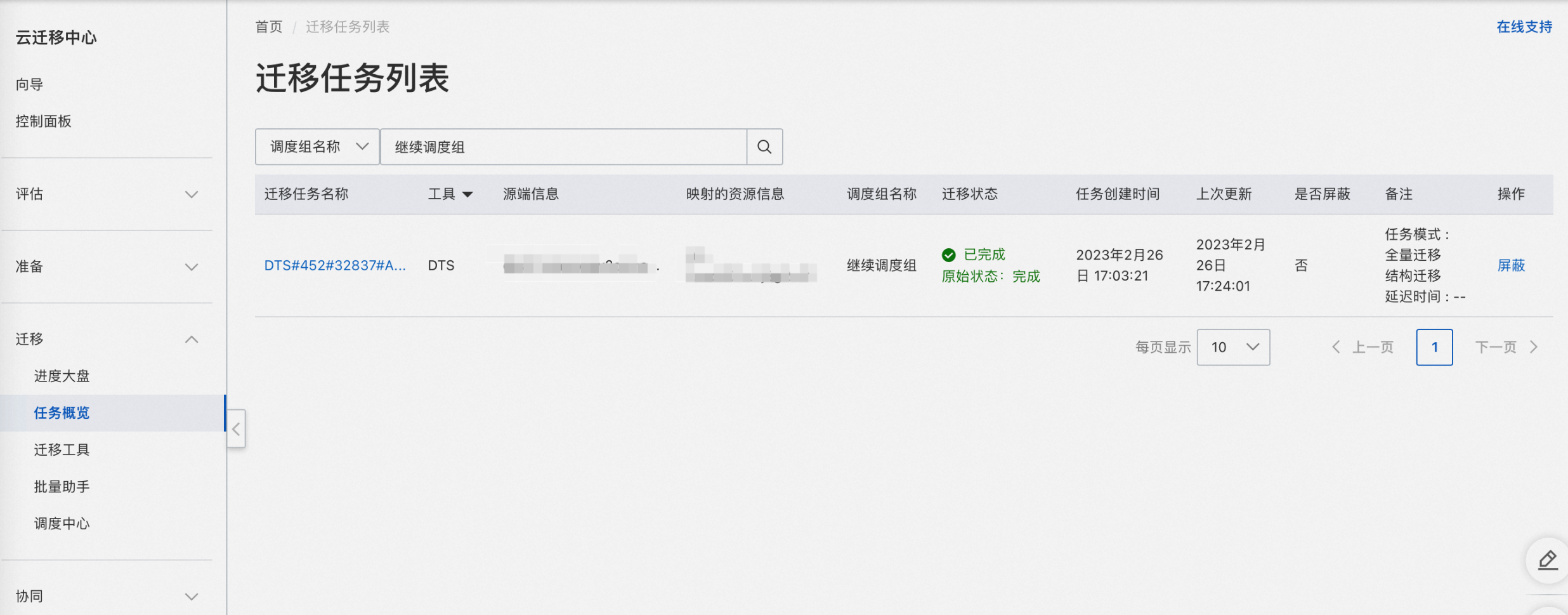
文檔內容是否對您有幫助?